Описание приложения
UDT System Manager включает в себя интерфейсный конфигурационный модуль — UDT System Config, специальный модифицированный главный сервис устройства (MS.apk) и плагин Music Proxy. В будущем состав модулей и плагинов будет расширяться.
Задачи, для которых создано приложение:
При эксплуатации головного устройства вы наверняка заметили, что все сторонние и некоторые системные приложения работают не так, как в обычных Android — устройствах. Характерным отличием является то, что при переходе головного устройства в режим «Сон» все несистемные приложения завершаются и при включении устройства не функционируют.
Эта особенность очень часто не позволяет полноценно использовать приложения и их функции.
Долгое время с этим недугом боролись патчами, прошивками, что было довольно не удобно, долго и не совсем прозрачно.
UDT System Manager был разработан для простого и удобного изменения системных параметров, отвечающих за быстродействие устройства. Данным программным обеспечением мы даем возможность получить простой доступ к тем настройкам и параметрам, которые китайские разработчики всеми силами скрыли от обычных пользователей.
How to install specific applications from Microsoft Office 365
Программное обеспечение позволяет выполнить тончайшую настройку жизненного цикла приложений:
- SKIPKILL_APP — позволяет защитить выбранные приложения и сервисы от завершения встроенным механизмом оптимизации системы Android . Для работы функции требуется предоставить приложению Root права. Для настройки используйте чекбокс (установите галочку) и выставите приоритет нужному приложению. Чем приоритет НИЖЕ, тем меньше вероятности, что приложение будет затронуто (завершено) оптимизатором системы. Не выставляйте очень низкие приоритеты — используйте значения от 0 до -7. Не делайте приоритет несистемных приложений ниже, чем системных. Для защиты приложения от оптимизации достаточно выставить нулевой приоритет, однако если оперативной памяти не будет совсем — приложения в данном перечне будут завершаться в порядке от большего приоритета к меньшему (приложение с приоритетом -15 будет завершено в самую последнюю очередь).
- PROTECTED_APP — позволяет выборочно защищать приложения от завершения при переходе головного устройства в режим «Сон». Это второй механизм, который принудительно завершает приложения. Механизм реализован китайскими разработчиками платформы для обеспечения максимального быстродействия ГУ после выхода из «Сна». Если Вам необходимо отключить механизм оптимизации оперативной памяти полностью и сохранять работу ВСЕХ запущенных приложений при выходе устройства из режима «Сон» то активируйте опцию NoKillApp. Для работы функции PROTECTED_APP требуется установка UDT Main Service (MS.apk). Будьте очень аккуратны с данной опцией, в определенных ситуациях она может приводить к замедлению быстродействия устройства по причине нехватки оперативной памяти и отсутствия механизма ее очистки.
- Tweaks ⇒ Автозапуск приложений — позволяет перейти в меню электропитания устройства, где можно найти пункт «Управление автозапуском». В данном пункте можно разрешить запуск нужного приложения при включении/перезагрузке устройства. Стоит отметить, что автозапуск по такому методу не является принудительным: если само приложение не рассчитано на автозапуск при загрузке системы, то оно не запустится.
- Music_Proxy — плагин позволяет заменить штатное приложение для проигрывания музыки (стандартный плеер) на сторонние аудиоплееры. Для работы плагина необходимо установить MusicProxy.apk.
Функции Music Proxy:
MS OFFICE INSTALLATION | MS OFFICE INSTALLATION (SETUP)
- Autoplay — функция позволяет автоматически запускать проигрывание музыки на сторонних плеерах при включении зажигания, выхода ГУ из режима «Сон», включении/перезагрузке устройства.
- RunPlayerAfterReboot — функция позволяет автоматически запускать на передний план выбранный сторонний плеер после включения/перезагрузки устройства.
- RunPlayerOnWakeUp — функция позволяет автоматически запускать на передний план выбранный сторонний плеер после выхода ГУ из сна.
- All Applications — позволяет в ручном режиме выбрать нужное приложение, используемое для проигрывания музыки, в том случае, если программа автоматически его не определяет.
- Полное описание плагина см. на странице проекта Music Proxy.
Поддерживаемые устройства/прошивки:
- CC2L/SPRO/SPRO Plus/CC2/CC2 Plus/C3/K1/K1 Plus/K2/K2 Plus/TPRO и им подобные, все версии прошивок.
- На устройствах TPRO и CC2LL Plus приложение не тестировалось, но нет оснований утверждать, что оно не будет работать.
- На устройствах, отличных от Teyes приложение не тестировалось, можете экспериментировать, но будьте готовы ко всему.
Установка:
- Первоначально необходимо установить UDT System Config простой установкой apk файла. Далее необходимо из самого приложения на головном устройстве перейти по кнопке «Скачать MS.apk» скачать и установить UDT Main Service (MS.apk).
Внимание. Запрещена установка модифицированного MS.apk до установки и запуска утилиты UDT System Config!
Несоблюдение порядка установки может привести к «бесконечным перезагрузкам головного устройства» (Bootloop) и последующей перепрошивке со сбросом всех данных раздела /data!
- При обновлении UDT System Config и UDT Main Service желательно соблюдать такую же последовательность, если иное не оговорено отдельно!
- Скачивание и установка составных частей UDT System Manager (MS.apk, MusicProxy.apk и т.д.) выполняется непосредственно на головном устройстве через приложение UDT System Config (нужно нажать на кнопку «Скачать MS.apk»). Нужен доступ в Интернет.
Деинсталляция:
- Перейти в Настройки устройства ⇒ Устройство ⇒ Приложения ⇒ справа в верхнем углу нажать три вертикальные точки ⇒ Показать системные процессы ⇒ найти и выбрать в списке приложение «UDT Main Service» ⇒ справа в верхнем углу нажать три вертикальные точки ⇒ Удалить обновления. После данной процедуры будет восстановлен стандартный MS, который был установлен при прошивке устройства.
- Либо скачать и установить самую последнюю стандартную версию MS.apk и установить ее. Сделать это можно в стандартном приложении Teyes.
- Перейти в Настройки устройства ⇒ Устройство ⇒ Приложения ⇒ UDT System Config ⇒ Удалить.
Требования:
- Для корректной работы функции SKIPKILL_APP необходимы права Root!
- Для корректной работы функции PROTECTED_APP/NoKillApp необходима установка файла MS.apk соответствующей версии.
- Для работы функции Musiс_Proxy требуется установка плагина MusiсProxy.apk
Кратко о Root правах:
Root права в Android позволяют приложениям получить доступ к системным файлам и изменять их. Процесс получения Root прав на наших устройствах весьма прост — нужно записать файлы на флешку и выполнить ими прошивку ГУ. Самое главное — найти нужные файлы именно для вашей версии прошивки. Так как версий прошивок огромное множество, мы не имеем возможности разместить такое больше число патчей на нашем сайте и следить за их обновлением, но мы оставим здесь прямые ссылки на страницу всем известного форума, где можно найти нужные файлы для устройств фирмы Teyes и не только.
Внимание! Команда UDT не несет ответственности за материалы, представленные по ссылке ниже!
Источник: udteam.ru
3 простых шага по исправлению ошибок UBITMENUSETUPRU.EXE
Tip: В вашей системе запущено много процессов, которые потребляют ресурсы процессора и памяти. Некоторые из этих процессов, кажется, являются вредоносными файлами, атакующими ваш компьютер.
Чтобы исправить критические ошибки ubitmenusetupru.exe,скачайте программу Asmwsoft PC Optimizer и установите ее на своем компьютере
Очистите мусорные файлы, чтобы исправить ubitmenusetupru.exe, которое перестало работать из-за ошибки.
- Запустите приложение Asmwsoft Pc Optimizer.
- Потом из главного окна выберите пункт «Clean Junk Files».
- Когда появится новое окно, нажмите на кнопку «start» и дождитесь окончания поиска.
- потом нажмите на кнопку «Select All».
- нажмите на кнопку «start cleaning».
Очистите реестр, чтобы исправить ubitmenusetupru.exe, которое перестало работать из-за ошибки
- Запустите приложение Asmwsoft Pc Optimizer.
- Потом из главного окна выберите пункт «Fix Registry problems».
- Нажмите на кнопку «select all» для проверки всех разделов реестра на наличие ошибок.
- 4. Нажмите на кнопку «Start» и подождите несколько минут в зависимости от размера файла реестра.
- После завершения поиска нажмите на кнопку «select all».
- Нажмите на кнопку «Fix selected».
P.S. Вам может потребоваться повторно выполнить эти шаги.

Как удалить заблокированный файл
- В главном окне Asmwsoft Pc Optimizer выберите инструмент «Force deleter»
- Потом в «force deleter» нажмите «Выбрать файл», перейдите к файлу ubitmenusetupru.exe и потом нажмите на «открыть».
- Теперь нажмите на кнопку «unlock and delete», и когда появится подтверждающее сообщение, нажмите «да». Вот и все.

Настройка Windows для исправления критических ошибок ubitmenusetupru.exe:
- Нажмите правой кнопкой мыши на «Мой компьютер» на рабочем столе и выберите пункт «Свойства».
- В меню слева выберите » Advanced system settings».
- В разделе «Быстродействие» нажмите на кнопку «Параметры».
- Нажмите на вкладку «data Execution prevention».
- Выберите опцию » Turn on DEP for all programs and services . » .
- Нажмите на кнопку «add» и выберите файл ubitmenusetupru.exe, а затем нажмите на кнопку «open».
- Нажмите на кнопку «ok» и перезагрузите свой компьютер.
Как другие пользователи поступают с этим файлом?
Всего голосов ( 202 ), 133 говорят, что не будут удалять, а 69 говорят, что удалят его с компьютера.
ubitmenusetupru.exe Пользовательская оценка:
Как вы поступите с файлом ubitmenusetupru.exe?
Некоторые сообщения об ошибках, которые вы можете получить в связи с ubitmenusetupru.exe файлом
- (ubitmenusetupru.exe) столкнулся с проблемой и должен быть закрыт. Просим прощения за неудобство.
- (ubitmenusetupru.exe) перестал работать.
- ubitmenusetupru.exe. Эта программа не отвечает.
- (ubitmenusetupru.exe) — Ошибка приложения: the instruction at 0xXXXXXX referenced memory error, the memory could not be read. Нажмитие OK, чтобы завершить программу.
- (ubitmenusetupru.exe) не является ошибкой действительного windows-приложения.
- (ubitmenusetupru.exe) отсутствует или не обнаружен.
UBITMENUSETUPRU.EXE

Описание файла: ubitmenusetupru.exe Файл ubitmenusetupru.exe из UBit Schweiz AG является частью UBitMenu RU. ubitmenusetupru.exe, расположенный в c:userssvvappdatalocalemp2007utilitesubitmenusetupru.exe с размером файла 374077 байт, версия файла 1.04, подпись 5d551ee7abc916d7f9a1ca8c23dffbcf.
Проверьте процессы, запущенные на вашем ПК, используя базу данных онлайн-безопасности. Можно использовать любой тип сканирования для проверки вашего ПК на вирусы, трояны, шпионские и другие вредоносные программы.
Источник: www.exedb.com
Onekey optimizer что это

Зачастую многие пользователи компьютерных систем сталкиваются с приложением под названием Super Optimizer. Что это за программа и зачем она нужна, сейчас и будет рассмотрено. Кроме того, обратим внимание на отзывы юзеров в Сети, использовавших ее в работе. Заодно постараемся дать несколько практических советов по теме «Super Optimizer: как удалить пакет целиком и полностью». Но для начала рассмотрим несколько основных аспектов, связанных с функционированием приложения и его основными особенностями.
Super Optimizer: что это за программа?
Итак, судя по тому, что заявляет сам разработчик этого пакета, утилита позиционируется как самое мощное средство для оптимизации компьютерных систем. Также утверждается, что она относится к тому, что принято называть «полезные программы для компьютера», и любой уважающий себя пользователь должен иметь ее в своем распоряжении, чтобы своевременно производить быстрое ускорение системы путем исправления множества ошибок, встречающихся в Windows.
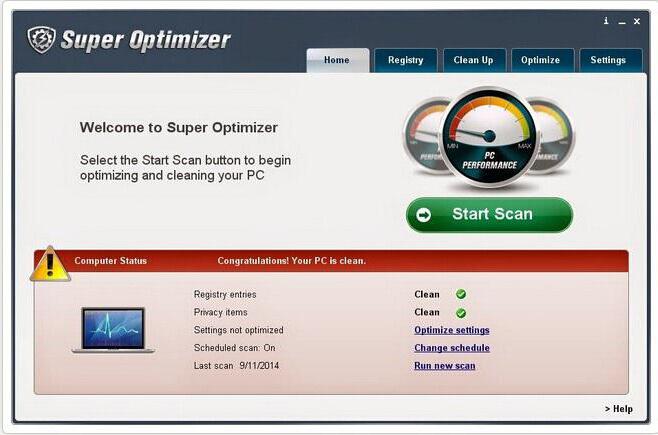
Однако, как показывает практика, данное приложение со всеми сопутствующими компонентами весьма и весьма далеко от совершенства. Отзывы пользователей выглядят еще более категоричными. Дело в том, что даже если имеется, например, бесплатный ключ Super Optimizer для официальной активации (регистрации), в самом программном пакете наблюдается несколько типов основных проблем. Прежде всего это само функционирование программы, а также возникающие впоследствии проблемы с ее удалением. Но обо всем по порядку.
Начальные проблемы при установке
Рассмотрим два типа, когда может устанавливаться Super Optimizer. Что это за программа и как она проникает на компьютер, мы сейчас и выясним.
Первый случай самый простой: пользователь, что называется, «повелся» на рекламу продукта и скачала дистрибутив для дальнейшей установки. Во втором случае приложение может инсталлироваться в фоновом режиме при установке других программ вроде Download-менеджеров, PDF-генераторов или при посещении некоторых сайтов во Всемирной паутине. Как свидетельствуют отзывы юзеров, многие из них об этом даже не подозревают. Но и это еще не все. Если инсталляцию производит сам пользователь, никогда нельзя выбирать быструю или рекомендуемую установку, поскольку потом проблем не оберешься от сопутствующего мусора, который будет установлен вместе с пакетом.
Проблемы в работе и активации приложения
Особое негодование пользователей всех уровней подготовки, а также специалистов, специально тестировавших программу, вызывает сам процесс работы. Ладно бы, если бы приложение устанавливалось и после этого работало по требованию, когда это нужно, в крайнем случае, в фоновом режиме по типу Live Optimize, не нагружая системные ресурсы. Так нет же, основной модуль программы, представляющий собой, как утверждается, сканер и оптимизатор системного реестра, стартует в процессе загрузки Windows и начинает нещадно выискивать неправильные или устаревшие ключи и записи реестра, которые якобы замедляют работу Windows.
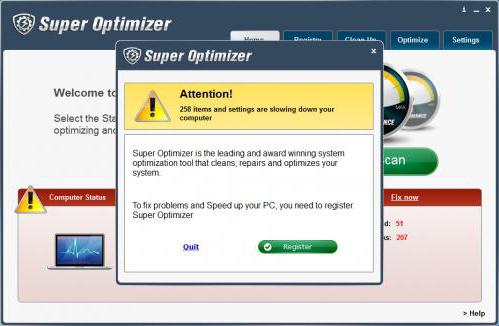
Как свидетельствуют те же высказывания специалистов, обольщаться не стоит. В большинстве случаев в выдаваемом после сканирования списке содержится всего лишь малая часть всего того, что тормозит работу Windows. На самом деле представленные записи на работоспособность системы практически не влияют.
Зато с завидным постоянством по истечении определенного времени начинает требоваться активация Super Optimizer и обновление пакета до Pro-версии. Тут вторая загвоздка: стандартный пакет способен только находить ключи реестра, а удалять их умеет именно версия Pro. Как уже понятно, для нормальной работы Super Optimizer лицензионный ключ предусмотрен изначально. Получается, что сам разработчик обманывает пользователей, предоставляя им абсолютно нерабочую версию. Даже многие коммерческие утилиты поставляются во многих случаях в условно-бесплатном варианте.
При всем этом некоторые юзеры умудряются использовать для Super Optimizer лицензионный ключ, найденный на просторах Интернета. Однако и тут впоследствии возникает множество проблем. Сначала программа может работать, но потом начинает «плеваться», требуя ввода нового ключа. И, что самое печальное, во многих случаях приложение Super Optimizer может стать средством редиректа (перенаправления) на сайты, связанные с этим программным продуктом, а также причиной изменения начальной страницы браузера. В конечном итоге сам пакет не ускоряет, а замедляет работу всей системы.
Super Optimizer: как удалить? Общие вопросы
Вот тут-то пользователи и начинают понимать, что при покупке той же лицензии попросту потратили деньги впустую. Никаких заметных эффектов ускорения Windows они не получили. Более того, система начала «виснуть» без видимой на то причины. Начинают поиски решения, как удалить данную утилиту. Но это оказывается очень непростым делом.
Проблема тут в том, что несколько второстепенных компонентов удалить все-таки можно, но вот код Super Optimizer, прописанный в реестре и в измененных программой системных файлах, увы, остается, и приложение активизируется снова. При этом, если имеется активное Интернет-соединение, удаленные модули могут даже восстанавливаться. Как поступить с Super Optimizer? Что это за программа, в конце концов, что ее и удалить невозможно?
Стандартное удаление
Итак, для начала можно испробовать стандартный способ удаления, когда еще не использовалась лицензия.
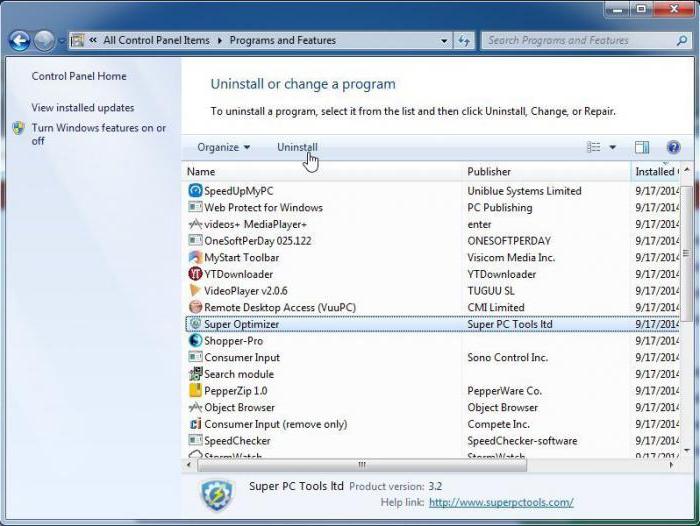
Необходимо использовать в «Панели управления» раздел программ и компонентов (в случае Windows XP — меню установки и удаления программ) и удалить саму программу, а также сопутствующие компоненты. Чтобы лучше ориентироваться в меню, установленные программы лучше отсортировать по дате инсталляции. Тогда станет точно понятно, когда и какой компонент был установлен. Но, как уже говорилось выше, это помогает не всегда.
Целесообразность использования утилит против Adware и Malware
Судя по отзывам некоторых пользователей, они предпочитают использовать программы-сканеры, позволяющие обнаружить в системе наличие нежелательно или вредоносного ПО, называемого Adware, Spyware и Malware. Действительно, очень часто пакет Super Optimizer классифицируется именно таким образом.
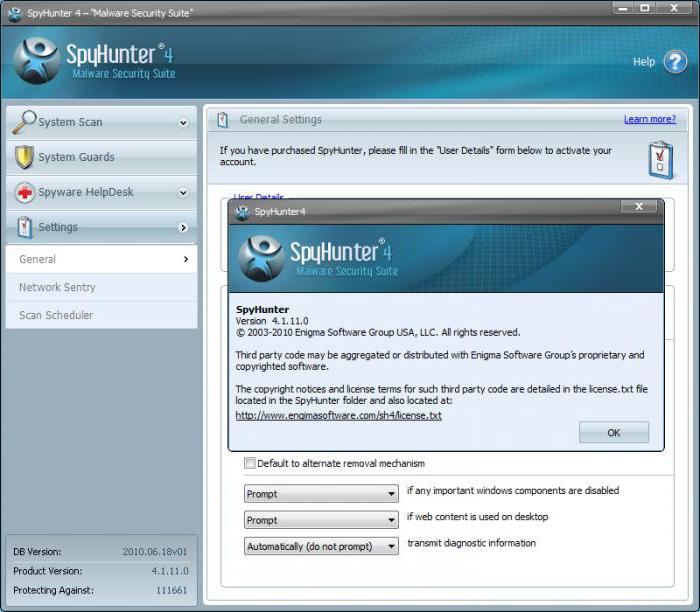
Но доходит до того, что юзеры опять «ведутся» на рекламу и инсталлируют «лучшую» программу под названием SpyHunter. Тут, как говорится, палка о двух концах. Быть может, Super Optimizer и будет деинсталлирован (что, правда, маловероятно), зато в итоге останется еще и утилита-сканер (SpyHunter), которую, откровенно говоря, удалить еще сложнее. Вот и думайте, стоит ли использовать такие методы.
Деинсталляция в безопасном режиме
Уж лучше подойти к вопросу удаления несколько по-другому и не полениться выполнить несколько нехитрых шагов, которые помогут избавиться от назойливой утилиты.
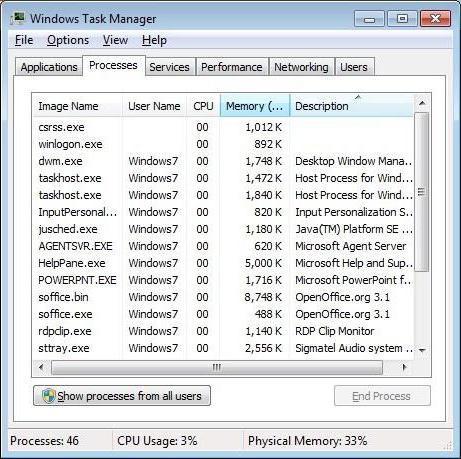
Для начала в «Диспетчере задач» следует завершить все процессы, связанные с программой Super Optimizer, после чего перезагрузить систему в безопасном режиме (F8 при старте).
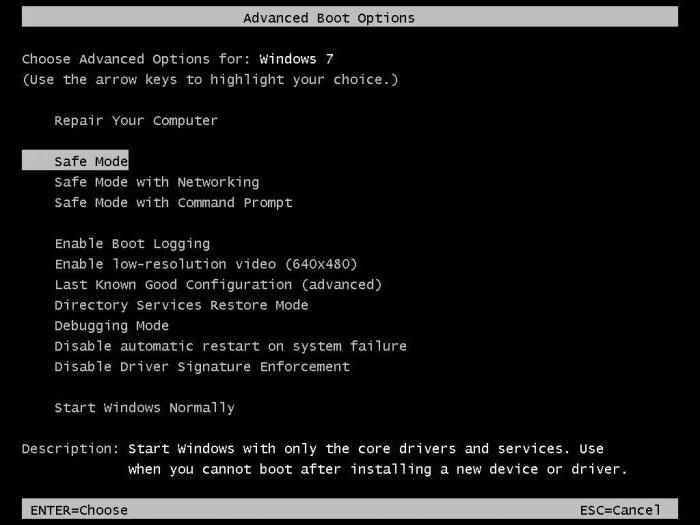
Теперь можно для начала удалить приложение и его компоненты стандартным способом через «Панель управления», а потом зайти в редактор реестра (команда regedit меню «Выполнить), где использовать поиск со строкой запроса «Super Optimizer» (без кавычек). Когда на экране появятся результаты, следует удалить абсолютно все ключи и записи, относящиеся к этой программе.
Теперь следует вызвать «Проводник» и в директории Program Files удалить папку Super Optimizer (желательно и из «Корзины» тоже). Теперь можно перегрузить систему и посмотреть на результат.
Удаление при помощи профессиональных утилит
Если все вышеупомянутое не помогает, отзывы профессионалов дают еще один дельный совет: можно воспользоваться специальными утилитами деинсталляции. Одной из самых мощных является iObit Uninstaller.
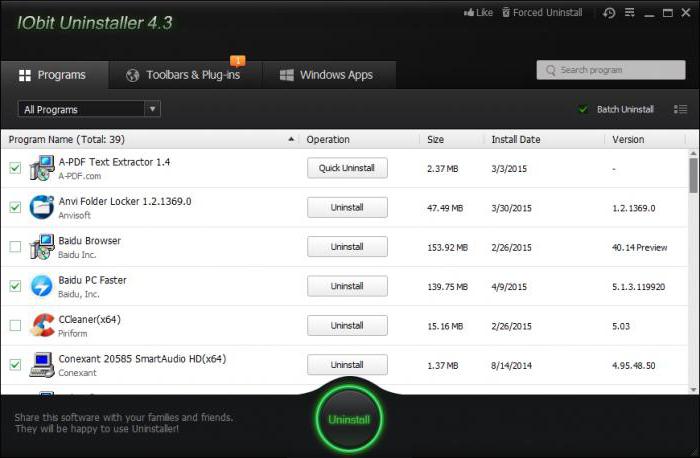
Она примечательна тем, что при удалении любого программного компонента можно использовать основной режим Force Uninstall с включением дополнительного режима Batch Uninstall. Соль заключается в том, что сначала производится удаление при помощи стандартного деинсталлятора, после чего выполняется углубленный поиск остаточных элементов (ключей реестра, фалов и папок и т. д.). В результатах нужно просто отметить галочками все найденные элементы и удалить их. Как уже понятно, будет произведена полная чистка системы, а после этого даже перезагрузка не потребуется.
Заключение
В заключение остается добавить, что полезные программы для компьютера, в частности оптимизаторы, конечно же, необходимы, ведь система подвержена появлению самых непредсказуемых ошибок. К сожалению, приложение Super Optimizer под данное определение не попадает. Неудивительно, что его частенько классифицируют как нежелательное программное обеспечение.
Так что лучше его не устанавливать. Впрочем, если это произошло, от него сразу же нужно избавиться и не использовать для этого утилиты для поиска Malware, а то потом и с ними появится множество проблем, причем намного более серьезных. Как уже говорилось выше, избавиться от них в большинстве случаев будет намого сложнее, чем справиться с программой Super Optimizer.
Затем инцидента многие юзеры ПК обеспокоились, что подобным ПО могут быть обеспечены и остальные марки ноутбуков.
Компания заявляет, что LSE уже был удален из не так давно сделанных компьютеров Lenovo. По утверждению уполномоченных Lenovo, LSE «не отсылает никаких опознавательных данных о системе на сервера компании».
Китайская программа OneKey Optimizer устанавливается на ноутбук через систему Lenovo Service Engine, которая призвана улучшить работу компьютера, передает gursesintour.com. Спасибо хотя бы за это. Как только компьютер подключается к сети в первый раз, руткит без объявления подменяет некоторые файлы в ядре ОС скачанными из интернета. Компания использовала технологию не по назначению, внедрив утилиту для сбора сведений о ПК, а кроме этого оптимизаторы системы сомнительного качества.
Однако, сам факт применения руткита еще не самое ужасное. Вместе с этим компании Lenovo довелось признать наявность такого скрытого потока информации.
LSE и его возможным уязвимостям подвержены многие устройства из линеек Yoga и Flex, работающие под управлением Windows 7, Windows 8 и Windows 8.1. Ознакомиться со списком устройств с потенциально опасным LSE можно на сайте производителя. Бизнес-сегмент, другими словами машины из линейки Think, вне опасности и риску не подвержены.
Китайская компания Lenovo использовала малоизвестную функцию Windows, чтобы устанавливать на ноутбуки собственного производства неудаляемое программное обеспечение для отправки системных отчётов о состоянии устройства. Как сообщает 12 августа издание The Next Web, избавиться от программы нельзя было даже при помощи полной переустановки ОС.

На странное ПО в ноутбуках Lenovo первыми обратили внимание пользователи форумов на сайтах Ars Technica и Hacker News. Как отмечал один из них, несколько недель назад он обнаружил в купленном компьютере китайского производителя программу под названием OneKey Optimizer.
Владелец устройства выяснил: программа устанавливалась на ПК через сервис Lenovo Service Engine. Формально она предназначалась для «улучшения производительности, обновления драйверов и сканирования мусорных файлов».
В то же время ПО могло отсылать в компанию «системные сведения, помогающие лучше понять, как человек использует продукты Lenovo». Несмотря на то, что такие данные обычно анонимны, наличие неизвестного софта насторожило владельца ноутбука. О существовании этой программы и о её функциях производитель нигде не сообщал.
Проведя ряд тестов, пользователь понял, что не может самостоятельно избавиться от OneKey Optimizer. Что ещё больше удивило его — программа автоматически «возвращалась» на ноутбук даже после полной переустановки операционной системы.
Пользователь попытался установить на «чистый» компьютер Lenovo одну из версий Windows 8 с загрузочного DVD при выключенном Wi-Fi. Несмотря на отсутствие доступа к сети, OneKey Optimizer вновь появилась на его ноутбуке. Дальнейшие попытки удалить программу вручную так и не привели к успеху — при каждой перезагрузке «встроенное» ПО снова оказывалось на ПК.
Как удалось выяснить The Next Web, механизм установки на ноутбуки подобных неудаляемых элементов фактически был «санкционирован» Microsoft ещё в 2011 году. Тогда компания представила технику под названием Windows Platform Binary Table.
Суть Windows Platform Binary Table сводилась к тому, чтобы позволять производителям компьютерного оборудования устанавливать собственное «критически важное» ПО в устройства на Windows и каждый раз вновь восстанавливать его в системе даже после полной переустановки ОС на «чистый» ПК.
В июле работа Windows Platform Binary Table была несколько изменена разработчиками. Пользователи получили возможность вручную отключать повторную установку таких скрытых от них программ, как OneKey Optimizer. Однако на деле узнать о том, что такая возможность существует, без проведения специальной проверки по-прежнему невозможно.
По данным The Next Web, проблема с неудаляющейся программой затрагивает владельцев Lenovo Flex 2 Pro-15/Edge 15, Flex 3-1470/1570/1120, G40-80/G50-80/G50-80, моделей Yoga 3 14, Yoga 3 11, Y40-80, Z41-70/Z51-70, а также ряд других устройств китайской компании.
Представители Lenovo в ответ на запрос журналистов The Next Web лишь перенаправили их на собственное сообщение об устранении уязвимостей в Lenovo Service Engine, датированное июлем. В Microsoft не стали комментировать ситуацию.
В настоящее время самостоятельно избавиться от OneKey Optimizer можно только с помощью специальной утилиты Lenovo, доступной для скачивания с официального сайта компании.
Источник: dudom.ru
Minstall что это за программа
Если вам часто приходится устанавливать какой-то набор программ, компонентов, кодеков или системных обновлений на несколько компьютеров, удобно использовать для этого специальный USB-носитель со всем необходимым в комплекте. Создать такой можно на базе бесплатной программы MInstAll.
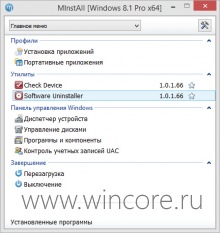

MInstAll представляет собой удобный мастер автоматической или как её ежё называют тихой установки приложений и настройки системы. С помощью этой утилиты можно легко устанавливать на целевой системе нужный набор программного обеспечения, запускать из главного меню портативные программы, системные утилиты и апплеты панели управления, перезагружать и выключать компьютер.
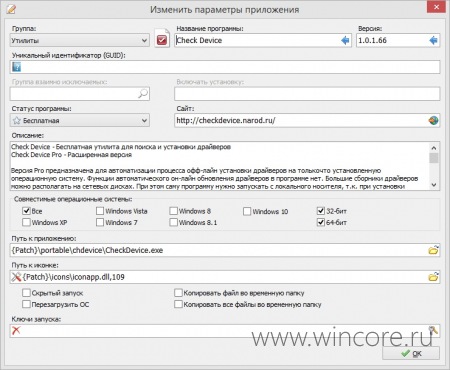
Для каждой запускаемой программы возможно указание описания, ссылок, иконки, ключей для запуска и других параметров. Пользователи могут создавать несколько профилей с различными наборами программ, команд или обновлений на все случаи жизни, что очень удобно.
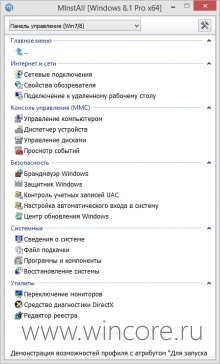
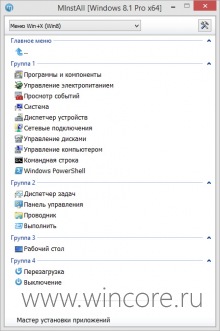
Распространяется программа на бесплатной основе, язык интерфейса — русский. На официальном сайте доступна для скачивания специальная версия MInstaAll с набором бесплатного программного обеспечения.
В интернете на сайтах софтверной тематики вам наверняка приходилось встречать сборки программ, распространяемые в виде одного ISO-файла или нескольких каталогов с одним удобным меню инсталляции. Хотите узнать, как делаются такие сборки? Очень просто. Способы есть разные, но мы познакомимся только с одним из них. Для создания собственной сборки мы будем использовать утилиту MInstAll.
1. О программе
Утилита MInstAll представляет собой мастер, предназначенный для так называемой тихой установки программного обеспечения. Она позволяет в пакетном режиме устанавливать программы, кодеки и даже драйвера, хотя для инсталляции драйверов у разработчика имеется отдельная утилита. Также MInstAll позволяет запускать из главного меню портативные приложения, штатные утилиты Windows и апплеты Панели управления, выключать и перезагружать компьютер.
Приложением поддерживается добавление к программам сборки описаний, ссылок, иконок из встроенной библиотеки, ключей командной строки, автоматическая проверка на наличие уже установленных на ПК программ, удаление уже добавленных, сортировка по группам, создание исключений, импорт файлов реестра и многое другое.

2. Как работать с MInstAll
Ничего сложного в работе с программой нет. После распаковки архива с утилитой вы получите исполняемый файл AutoRun.exe, конфигурационный файл AutoRun.ini, файл контрольных сумм и каталог MInstAll. В этом каталоге вы найдете ещё несколько файлов и папок. Интерес для нас представляют только две: software и Portable. В первую копируем исполняемые файлы программ, которые предполагается устанавливать на ПК, во вторую складываем портативные приложения.

По умолчанию эти папки уже могут содержать какие-то программы, но это не суть важно. Если они не нужны, вы всегда можете удалить их через основное меню утилиты. После того как каталоги software и Portable будут укомплектованы, запускаем AutoRun.exe и приступаем к работе. В выпадающем меню выбираем профиль «Установка приложений», захватываем мышкой файл программы из папки software и кидаем его на окошко MInstAll.

При этом откроется новое окно, в котором вам предстоит заполнить несколько полей. Это необязательно, так как самые главные из них, в частности, путь и название заполняются автоматически, но если вы хотите, чтобы человек, который будет пользоваться вашим набором, не терялся в догадках, советуем внести данные в следующие поля: «Версия», «Группа», «Статус», «Сайт разработчика», «Совместимость ОС» и «Описание».

Дополнительно можно установить путь к иконке. Остальные поля, если не знаете, для чего они нужны, заполнять не надо. Что касается ключей запуска, иногда MInstAll подбирает их сама, в остальных случаях вам придётся указывать их самим, так что рекомендуем поинтересоваться, какой ключ за какое действие отвечает. Точно так же добавляем в меню утилиты и другие приложения. Потом программу и её папки можно записать на диск или флешку, а затем уже выполнять с неё установку программ по отдельности или в пакетном режиме.

Скачать MInstAll можно с сайта разработчика checkdevice.narod.ru. Распространяется утилита бесплатно, поддерживает запуск на всех популярных редакциях ОС Windows. На официальном сайте желающие также могут найти авторскую сборку программ общим весом более 3 Гб.
Смотрите также:
Антивирусная утилита AVZ, как видим из самого названия, не является полноценным антивирусным продуктом. Эта небольшая программка предусмотрена сугубо для борьбы со шпионскими, троянскими программами, диалерами (программы для автодозвона), сетевыми червями…
Удаление программного обеспечения с компьютера должно быть проведено правильно — с этими основами компьютерной грамотности наверняка знакомы даже новички. Благо, на рынке софта сегодня имеется масса аналогов штатному функционалу Windows…
Сделать работу с компьютером быстрее, эффективнее и удобнее можно с помощью горячих клавиш, которые предусматриваются как для работы в конкретных программах, так и для функций самой операционной системы. ОС Windows…



MInstAll — достаточно удобный мастер автоматической установки приложений и настройки системы компьютера, работающий как упрощенный аналог WPI.
Основные возможности утилиты:
- Сортировка программ по группам
- Создание нескольких профилей
- Справочник ключей для разных типов инсталляторов
- Установка иконок как из exe-файла инсталлятора, так и из ico-файлов
- Сортировка последовательности групп и приложений
- Скрытый запуск приложений
- Два режима работы: «Установка» и «Редактирование»
- Блокировка режима редактора
- Автозапуск установки для профиля по умолчанию
- Функции Exclude и Include
- Специальный профиль для запуска портативного софта
- Добавлена кнопка (в окно с описанием), которая открывает screenshot.jpg находящийся в папке с программой



AutoPlay Media Studio 8.3.0.0
AutoPlay Media Studio — Мощная программа для создания меню автозагрузки CD/DVD. Программа создает все необходимые файлы для автозапуска и его графическую оболочку

MInstAll 1.0.1.68
MInstAll — достаточно удобный мастер автоматической установки приложений и настройки системы компьютера, работающий как упрощенный аналог WPI
Menu — программа для создания меню. Программа позволяет создавать независимые многоуровневые оболочки. Вам следует указать всего лишь несколько параметров в одном
AutoRun — c помощью этой программы вы сможете быстро создавать AutoRun-ы к своим CD, программа очень легко настраивается, имеет множество настроек и маленький размер
WinISO это утилита для работы с образами дисков CD-ROM. Позволяет конвертировать форматы BIN и ISO, извлекать/редактировать/создавать ISO-файлы, создавать

Sys Optimizer 1.0.3.1
Sys Optimizer — небольшая полезная утилита для оптимизации работы системы за счет очистки кэша браузеров и удаления временных файлов
Отзывы о программе MInstAll
aleksiei про MInstAll 1.0.1.68 [07-08-2016]
после загрузки выводятся непонятные ошибки что тут и какая система полетела,и что ей не хватает
| 1 | Ответить
Anar про MInstAll 1.0.1.47 [19-01-2015]
Программа отличный не то что ожидал но вроде этого мне нужен был программа
который создает авто запуск меню для Portable программы с четкий настройками
готовый и разнообразный шаблоны вид меню и тог далее но для начало сойдет и это
спасибо, огромное за такой сайт и программу.
| 6 | Ответить


Советуем обратить внимание
Встроенный поиск поможет вам найти любой файл. Встроенный проигрыватель покажет вам видео не дожидаясь загрузки. Каталог поможет выбрать из миллона программ, игр, фильмов именно то, что вам необходимо.
Источник: planshet-info.ru